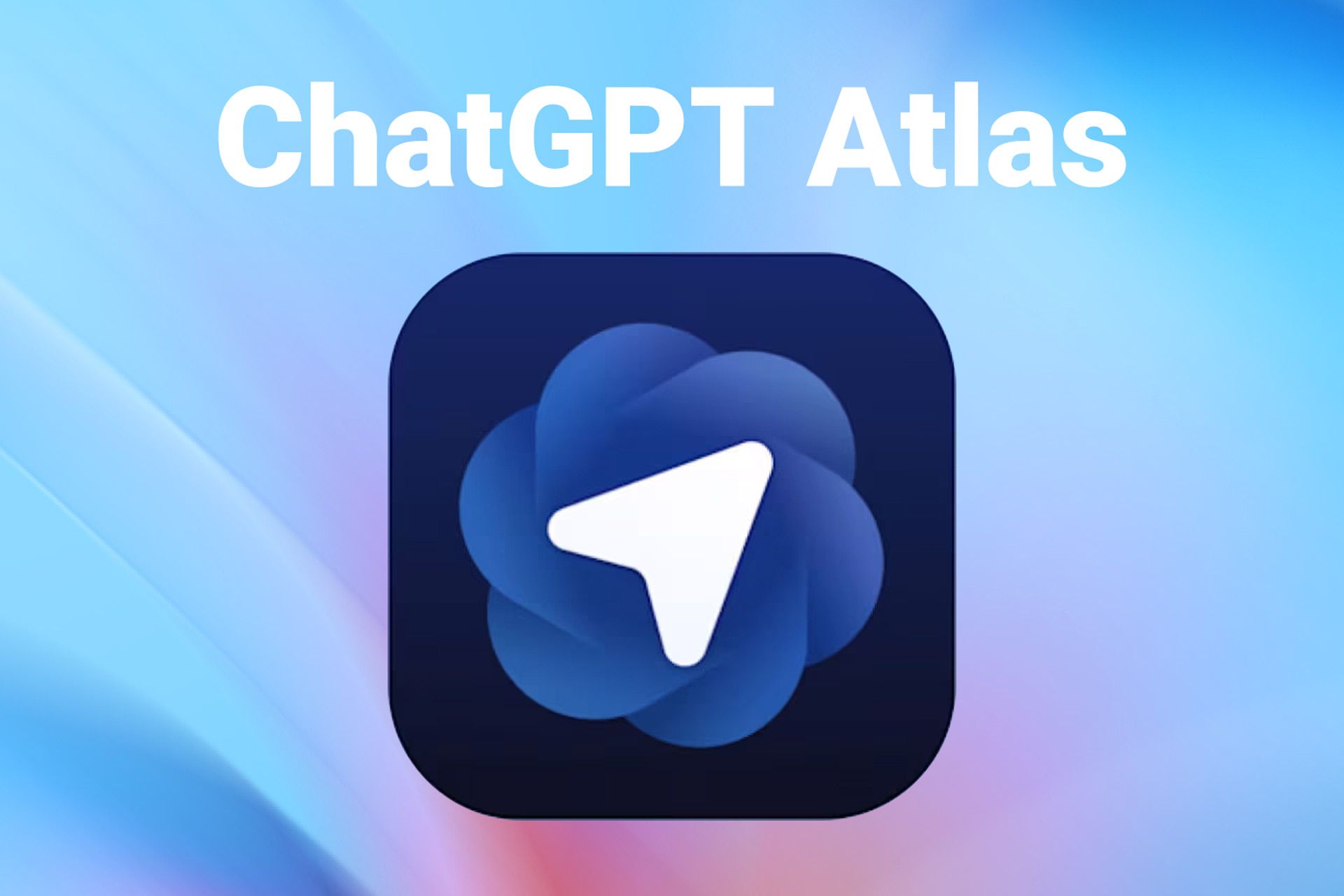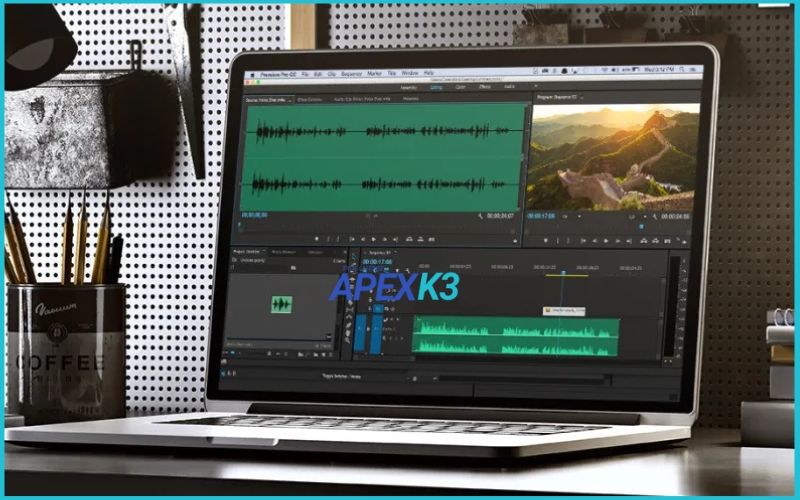Bạn vừa mở Photoshop, háo hức sáng tạo, nhưng lại bối rối khi muốn thêm một bức ảnh mới vào dự án của mình? Đừng lo! Đây là một trong những thao tác nền tảng, nhưng lại gây lúng túng cho không ít người - kể cả những ai đã dùng Photoshop một thời gian. Việc hiểu rõ cách thêm ảnh vào Photoshop không chỉ giúp bạn tiết kiệm thời gian mà còn mở ra vô vàn khả năng sáng tạo, từ ghép ảnh, chỉnh sửa chân dung đến thiết kế banner chuyên nghiệp.
Tôi từng chứng kiến nhiều bạn mới học Photoshop loay hoay chỉ vì không biết bắt đầu từ đâu, hoặc lúng túng khi ảnh bị vỡ nét, sai vị trí, hoặc xếp chồng lộn xộn trên các layer. Bài viết này sẽ giúp bạn giải quyết tất cả những vấn đề đó, với hướng dẫn từng bước, giải thích dễ hiểu, và cả những bí quyết thực tế mà tôi đã tích lũy sau hơn 10 năm làm việc với Photoshop.
Hướng dẫn Nhanh
Bạn có thể kéo thả ảnh trực tiếp, sử dụng lệnh Place Embedded, hoặc copy & paste từ nguồn khác. Mỗi cách đều có ưu điểm riêng, phù hợp với từng tình huống cụ thể. Dưới đây là hướng dẫn chi tiết từng bước, kèm theo những lưu ý quan trọng để bạn thao tác hiệu quả và không gặp lỗi ngoài ý muốn.

Chuẩn Bị Không Gian Làm Việc Trong Photoshop
Trước khi bắt đầu thêm ảnh, bạn cần đảm bảo không gian làm việc (workspace) trong Photoshop đã sẵn sàng. Điều này giúp cho quá trình chỉnh sửa mượt mà và dễ kiểm soát hơn.
Hãy mở Photoshop và tạo hoặc mở tài liệu chính - đây là nơi bạn sẽ thêm ảnh mới vào. Ví dụ, nếu bạn định ghép một logo vào ảnh nền, hãy mở file nền trước.
Tiếp theo, hãy chắc chắn rằng bảng Layers (Lớp) đang hiển thị. Layers là nơi quản lý các thành phần của bức ảnh, giúp bạn dễ dàng sắp xếp, chỉnh sửa hoặc ẩn/hiện từng phần riêng biệt. Để mở Layers, bạn vào menu Window (Cửa sổ) và chọn Layers, hoặc nhấn phím F7.
Các Cách Thêm Ảnh Vào Photoshop Hiệu Quả Nhất
Phương pháp Kéo và Thả (Drag & Drop)
Đây là cách trực quan và nhanh nhất để thêm ảnh vào Photoshop. Bạn chỉ cần mở thư mục chứa ảnh trên máy tính, kéo ảnh muốn thêm và thả vào cửa sổ Photoshop. Khi thả vào, ảnh sẽ tự động được tạo thành một layer mới trên tài liệu hiện tại.
Ưu điểm của cách này là tốc độ và sự tiện lợi. Đặc biệt, nếu bạn cần thêm nhiều ảnh liên tiếp, thao tác này sẽ tiết kiệm rất nhiều thời gian. Tuy nhiên, hãy chú ý: nếu bạn kéo thả ảnh vào vùng canvas (khung làm việc), ảnh sẽ nằm ngay trên layer hiện tại. Nếu bạn kéo vào bảng Layers, bạn có thể kiểm soát vị trí layer chính xác hơn.
Sử dụng Lệnh Place Embedded
Đây là phương pháp chuyên nghiệp, giúp giữ nguyên chất lượng ảnh gốc và thuận tiện cho các thao tác chỉnh sửa không phá hủy (non-destructive editing). Bạn vào menu File, chọn Place Embedded…, tìm đến ảnh cần thêm và xác nhận.
Khi ảnh được đưa vào, bạn sẽ thấy một khung viền (transform box) cho phép điều chỉnh kích thước, vị trí ngay lập tức. Sau khi vừa ý, nhấn Enter để hoàn tất. Cách này rất phù hợp khi bạn muốn thêm logo, ảnh sản phẩm hoặc các thành phần thiết kế mà không làm giảm chất lượng gốc.

Copy & Paste (Sao chép và Dán)
Nếu bạn đang làm việc với nhiều ảnh trong Photoshop hoặc lấy ảnh từ nguồn khác (trình duyệt, phần mềm khác), bạn có thể dùng tổ hợp phím Ctrl+A để chọn toàn bộ ảnh, Ctrl+C để sao chép, rồi chuyển sang tài liệu đích và nhấn Ctrl+V để dán.
Sau khi dán, bạn có thể dùng công cụ Move (V) để di chuyển và sắp xếp ảnh. Phương pháp này rất hữu ích khi bạn cần lấy một phần ảnh từ dự án khác hoặc khi làm việc với ảnh chụp màn hình, ảnh trên web.
Quản Lý Và Sắp Xếp Các Layer Sau Khi Thêm Ảnh
Sau khi đã thêm ảnh vào Photoshop, việc quản lý các layer là yếu tố quyết định đến sự thành công của dự án. Nếu không sắp xếp hợp lý, bạn dễ bị rối khi chỉnh sửa nhiều thành phần.
Hãy tạo một layer mới trước khi thêm ảnh bằng cách nhấn Shift+Ctrl+N. Điều này giúp bạn dễ dàng kiểm soát từng ảnh riêng biệt, tránh ảnh bị dính vào các layer không mong muốn.
Đặt tên cho các layer một cách rõ ràng, ví dụ “Logo công ty”, “Ảnh nền”, hoặc “Hiệu ứng ánh sáng”. Việc này không chỉ giúp bạn dễ dàng nhận biết, mà còn thuận tiện khi làm việc nhóm hoặc chỉnh sửa về sau.
Bạn cũng có thể điều chỉnh độ mờ (opacity), chế độ hòa trộn (blending mode) và thứ tự xếp chồng của các layer ngay trong bảng Layers. Đây là các yếu tố then chốt khi muốn tạo hiệu ứng ghép ảnh tự nhiên hoặc phối hợp nhiều nguồn ảnh khác nhau.
Thay Đổi Kích Thước Và Vị Trí Ảnh Đã Thêm
Sau khi thêm ảnh vào Photoshop, việc điều chỉnh kích thước và vị trí là bước không thể thiếu để đảm bảo bố cục hài hòa.
Bạn sẽ thấy các điểm neo (transform handles) ở các góc ảnh. Kéo các điểm này để thay đổi kích thước. Nếu muốn giữ nguyên tỷ lệ khung hình (không bị méo), hãy giữ phím Shift khi kéo (lưu ý: từ Photoshop CC 2019 trở đi, giữ nguyên tỷ lệ mặc định, không cần giữ Shift).
Bạn cũng có thể xoay hoặc di chuyển ảnh bằng cách di chuyển chuột ra ngoài góc khung và kéo xoay, hoặc dùng công cụ Move (V) để dịch chuyển vị trí.
Thao tác này đặc biệt quan trọng khi bạn cần ghép logo lên áo, chèn ảnh vào khung hoặc tạo hiệu ứng phối cảnh trong các dự án thiết kế quảng cáo.

Kỹ Thuật Nâng Cao Khi Thêm Ảnh Vào Photoshop
Để đạt được kết quả chuyên nghiệp, bạn nên tận dụng các kỹ thuật nâng cao sau khi đã thành thạo các bước cơ bản của cách thêm ảnh vào Photoshop.
Layer Mask (Mặt nạ lớp)
Layer Mask là công cụ mạnh mẽ giúp bạn ẩn hoặc hiện từng phần của ảnh mà không làm mất dữ liệu gốc. Bạn chỉ cần chọn layer ảnh, nhấn nút Add Layer Mask (ở cuối bảng Layers), sau đó dùng cọ (Brush) màu đen để che đi phần không mong muốn, màu trắng để khôi phục lại.
Kỹ thuật này rất hữu ích khi bạn muốn ghép ảnh phong cảnh, xóa nền hoặc tạo hiệu ứng chuyển tiếp mềm mại giữa các hình ảnh.

Quick Selection Tool (Công cụ chọn nhanh)
Quick Selection Tool giúp bạn chọn nhanh vùng cần thao tác trong ảnh, ví dụ chọn chủ thể để ghép vào nền mới. Sau khi chọn, bạn có thể cắt, di chuyển hoặc áp dụng mask để chỉ giữ lại phần mong muốn.
Đây là công cụ không thể thiếu trong các dự án chỉnh sửa chân dung, cắt ghép sản phẩm, hoặc tạo hiệu ứng “double exposure”.

Adjustment Layers (Lớp điều chỉnh màu sắc)
Khi ghép nhiều ảnh từ các nguồn khác nhau, màu sắc và ánh sáng thường không đồng nhất. Adjustment Layers cho phép bạn điều chỉnh màu, độ sáng, độ tương phản… mà không làm ảnh hưởng đến ảnh gốc.
Bạn có thể sử dụng các lớp như Levels, Curves, Hue/Saturation để đồng bộ màu sắc giữa các layer, giúp bức ảnh tổng thể hài hòa và chuyên nghiệp hơn.
Hoàn Thiện Và Lưu Dự Án
Khi đã hoàn tất các bước chỉnh sửa, hãy kiểm tra lại vị trí, kích thước, và viền của các ảnh đã thêm. Đảm bảo mọi thứ đều ngay ngắn, không bị lệch hoặc lộ viền ghép.
Bạn nên nhóm các layer liên quan bằng Ctrl+G để dễ quản lý, đặc biệt với những dự án nhiều thành phần như poster, banner hoặc ảnh quảng cáo.
Đừng quên lưu dự án dưới định dạng .PSD để bảo toàn các layer, phòng trường hợp cần chỉnh sửa sau này. Khi xuất file để chia sẻ hoặc đăng web, hãy dùng định dạng JPEG hoặc PNG tùy mục đích.
Kinh nghiệm thực tế cho thấy, sử dụng Photoshop bản quyền không chỉ giúp bạn tránh rủi ro về bảo mật, mà còn đảm bảo phần mềm luôn ổn định, cập nhật tính năng mới và hỗ trợ đầy đủ các định dạng ảnh hiện đại.
Nếu bạn đang tìm kiếm giải pháp tiết kiệm, hãy cân nhắc mua bản quyền Adobe Photoshop 1 năm full app tại apexk3 chỉ với 890k/năm. Việc đầu tư này là hoàn toàn xứng đáng cho cả người mới bắt đầu lẫn chuyên gia thiết kế.
Kết Luận
Cách thêm ảnh vào Photoshop là kỹ năng nền tảng nhưng lại quyết định đến chất lượng và hiệu quả của mọi dự án thiết kế, chỉnh sửa ảnh, hay sản xuất video. Khi nắm vững các phương pháp từ cơ bản đến nâng cao, bạn sẽ tự tin sáng tạo, tiết kiệm thời gian và tránh được các lỗi phổ biến.
Hãy luyện tập thường xuyên, đừng ngại thử nghiệm các kỹ thuật mới như layer mask, adjustment layers, và luôn chú ý sắp xếp các layer khoa học. Đó là bí quyết để bạn làm chủ Photoshop và tạo ra những sản phẩm ấn tượng, chuyên nghiệp.
Nếu bạn thấy bài viết này hữu ích, đừng quên chia sẻ cho bạn bè hoặc lưu lại để tham khảo khi cần nhé! Chúc bạn thành công trên hành trình sáng tạo cùng Photoshop.